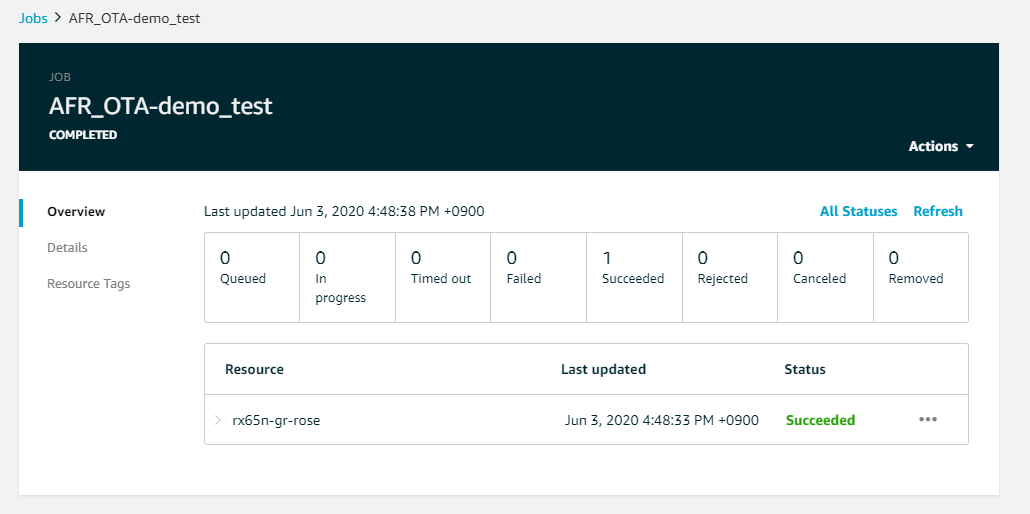Le traduzioni sono generate tramite traduzione automatica. In caso di conflitto tra il contenuto di una traduzione e la versione originale in Inglese, quest'ultima prevarrà.
Scarica, crea, esegui il flashing ed esegui la demo OTA di FreerTOS su Renesas N RX65
Importante
Questa integrazione di riferimento è ospitata nel repository Amazon-FreeRTOS che è obsoleto. Ti consigliamo di iniziare da qui quando crei un nuovo progetto. Se hai già un progetto FreeRTOS esistente basato sull'ormai obsoleto repository Amazon-FreerTOS, consulta il. Guida alla migrazione del repository Github di Amazon-FreeRTOS
Questo capitolo mostra come scaricare, creare, eseguire il flashing ed eseguire le applicazioni demo FreerTOS OTA su Renesas N. RX65
Argomenti
Configura il tuo ambiente operativo
Le procedure descritte in questa sezione utilizzano i seguenti ambienti:
-
IDE: 2 studio 7.8.0, e 2 studio 2020-07
-
Catene di strumenti: CCRX Compiler v3.0.1
-
Dispositivi di destinazione: RSKRX65 N-2 MB
-
Debugger: emulatore E 2, E 2 Lite
-
Software: Renesas Flash Programmatore, Renesas Secure Flash Programmer.exe, Tera Term
Per configurare l'hardware
-
Connect l'emulatore E 2 Lite e la porta seriale USB alla scheda RX65 N e al PC.
-
Connect la fonte di alimentazione al RX65 N.
Configura le tue risorse AWS
-
Per eseguire le demo di FreerTOS, è necessario disporre di AWS un account con un utente IAM autorizzato ad accedere ai servizi. AWS IoT Se non l'hai già fatto, segui i passaggi indicati. Configurazione dell'account e delle autorizzazioni AWS
-
Per configurare gli aggiornamenti OTA, segui i passaggi indicatiPrerequisiti per l'aggiornamento OTA. In particolare, segui i passaggi indicati inPrerequisiti per gli aggiornamenti OTA mediante MQTT.
-
Apri la AWS IoT console
. -
Nel riquadro di navigazione a sinistra, scegli Gestisci, quindi scegli Cose per creare un oggetto.
Una cosa è una rappresentazione di un dispositivo o di un'entità logica in AWS IoT. Può trattarsi di un dispositivo fisico o un sensore, ad esempio una lampadina o un interruttore su un muro. Può anche essere un'entità logica come un'istanza di un'applicazione o un'entità fisica a cui non si connette AWS IoT, ma è correlata a dispositivi che lo fanno (ad esempio, un'auto dotata di sensori del motore o un pannello di controllo). AWS IoT fornisce un registro degli oggetti che ti aiuta a gestire le tue cose.
-
Scegli Crea, quindi scegli Crea una singola cosa.
-
Inserisci un nome per il tuo oggetto, quindi scegli Avanti.
-
Scegli Crea certificato.
-
Scarica i tre file creati, quindi scegli Attiva.
-
Scegliere Attach a policy (Collega policy).
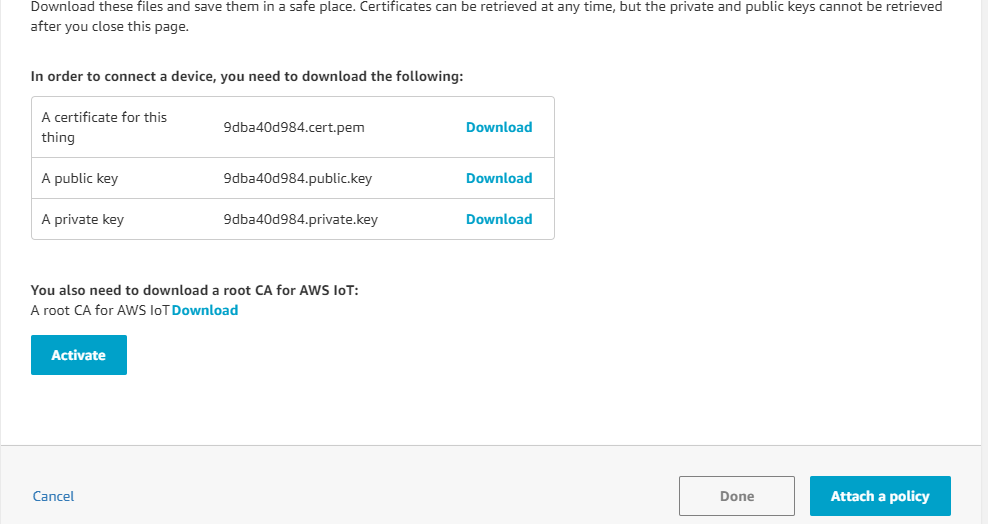
-
Seleziona la politica in cui hai creatoPolicy dei dispositivi.
Ogni dispositivo che riceve un aggiornamento OTA tramite MQTT deve essere registrato come oggetto in AWS IoT e deve avere una politica allegata come quella elencata. Ulteriori informazioni sugli elementi degli oggetti
"Action"e"Resource"sono disponibili in Operazioni di policy AWS IoT Core e Risorse per operazioni AWS IoT Core.Note
-
Le
iot:Connectautorizzazioni consentono al dispositivo di connettersi tramite MQTT AWS IoT . -
Le autorizzazioni
iot:Publisheiot:Subscribesugli argomenti dei processi AWS IoT (.../jobs/*) consentono al dispositivo connesso di ricevere notifiche e documenti relativi ai processi e di pubblicare lo stato di completamento dell'esecuzione di un processo. -
Le
iot:Publishautorizzazioniiot:Subscribee sugli argomenti degli stream AWS IoT OTA (.../streams/*) consentono al dispositivo connesso di recuperare i dati di aggiornamento OTA da. AWS IoT Queste autorizzazioni sono necessarie per eseguire gli aggiornamenti del firmware tramite MQTT. -
Le
iot:Receiveautorizzazioni consentono di AWS IoT Core pubblicare messaggi su tali argomenti sul dispositivo connesso. Questa autorizzazione viene controllata ad ogni recapito di un messaggio MQTT. È possibile utilizzare questa autorizzazione per revocare l'accesso ai client attualmente sottoscritti a un argomento.
-
-
-
Per creare un profilo di firma del codice e registrare un certificato di firma del codice su. AWS
-
Apri la AWS IoT console
. Nel riquadro di navigazione a sinistra, seleziona Gestisci, quindi Jobs. Seleziona Crea un lavoro, quindi Crea processo di aggiornamento OTA. -
In Seleziona i dispositivi da aggiornare scegli Seleziona, quindi scegli l'elemento che hai creato in precedenza. Seleziona Avanti.
-
Nella pagina Crea un processo di aggiornamento OTA FreerTOS, procedi come segue:
-
Per Seleziona il protocollo per il trasferimento delle immagini del firmware, scegli MQTT.
-
Per Seleziona e firma l'immagine del firmware, scegli Firma una nuova immagine del firmware per me.
-
Per il profilo Code Signing, scegli Crea.
-
Nella finestra Crea un profilo di firma del codice, inserisci un nome di profilo. Per la piattaforma hardware del dispositivo, seleziona Windows Simulator. Per il certificato di firma del codice, scegli Importa.
-
Sfoglia per selezionare il certificato (
secp256r1.crt), la chiave privata del certificato (secp256r1.key) e la catena di certificati (ca.crt). -
Inserisci un nome di percorso del certificato di firma del codice sul dispositivo. Quindi, scegli Crea.
-
-
Per concedere l'accesso alla firma del codice per AWS IoT, segui i passaggi indicati inConcedi l'accesso alla firma del codice per AWS IoT.
Se non hai Tera Term installato sul tuo PC, puoi scaricarlo da https://ttssh2.osdn.jp/index.html.en
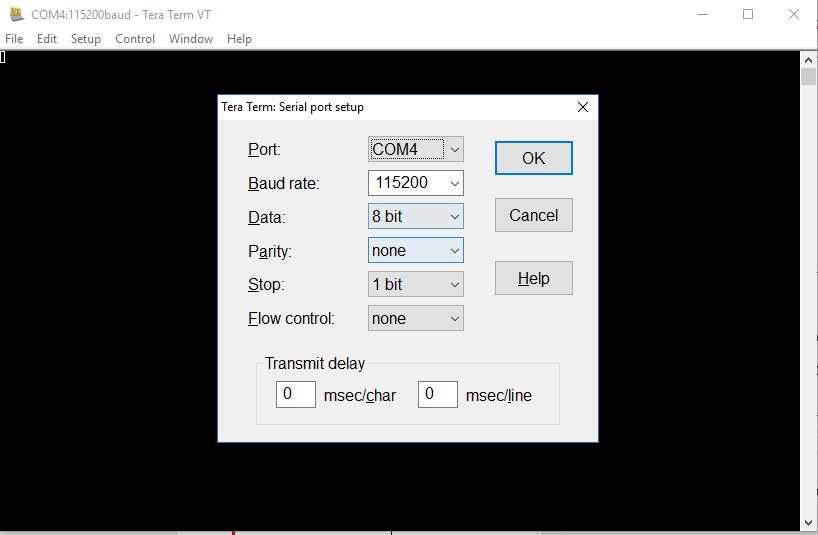
Importa, configura il file di intestazione e crea aws_demos e boot_loader
Per iniziare, selezioni l'ultima versione del pacchetto FreerTOS, che verrà scaricata GitHub e importata automaticamente nel progetto. In questo modo puoi concentrarti sulla configurazione di FreerTOS e sulla scrittura del codice dell'applicazione.
-
Avvia e 2 studio.
-
Scegli File, quindi scegli Importa...
-
Seleziona il progetto Renesas GitHub FreerTOS (con librerie IoT).
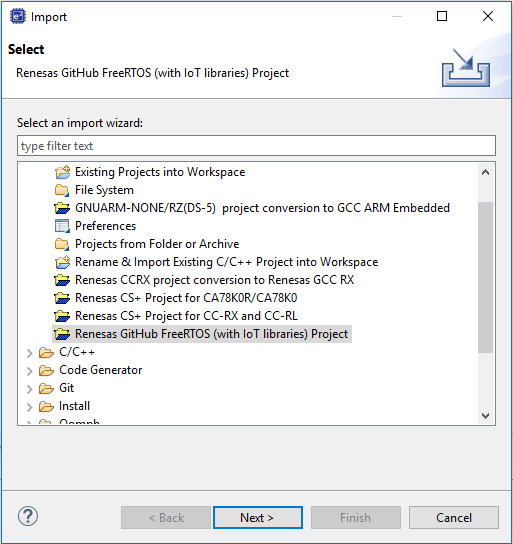
-
Scegli Controlla altre versioni... per mostrare la finestra di dialogo per il download.

-
Seleziona il pacchetto più recente.

-
Scegli Accetto per accettare il contratto di licenza con l'utente finale.
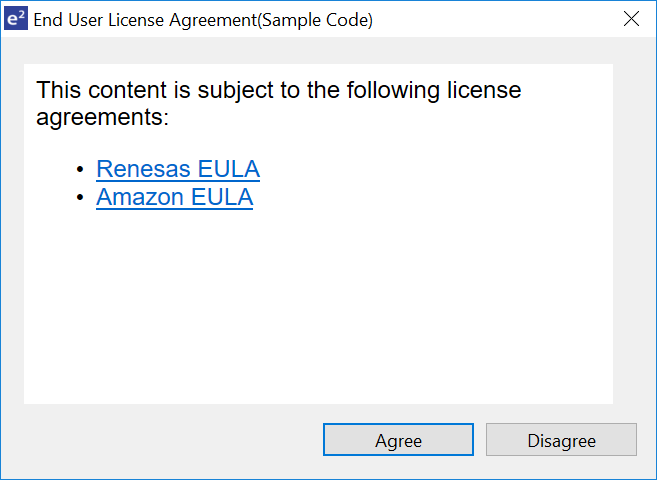
-
Attendi il completamento del download.
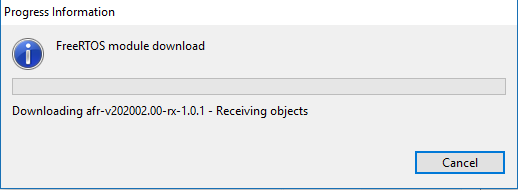
-
Seleziona i progetti aws_demos e boot_loader, quindi scegli Fine per importarli.
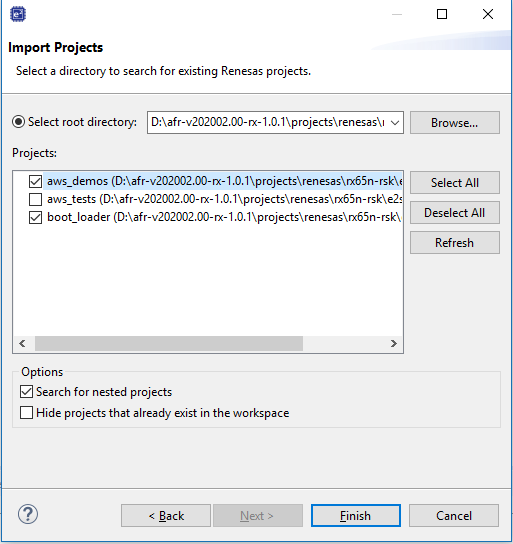
-
Per entrambi i progetti, apri le proprietà del progetto. Nel riquadro di navigazione, scegliete Tool Chain Editor.
-
Scegliete la toolchain corrente.
-
Scegli il generatore Current.
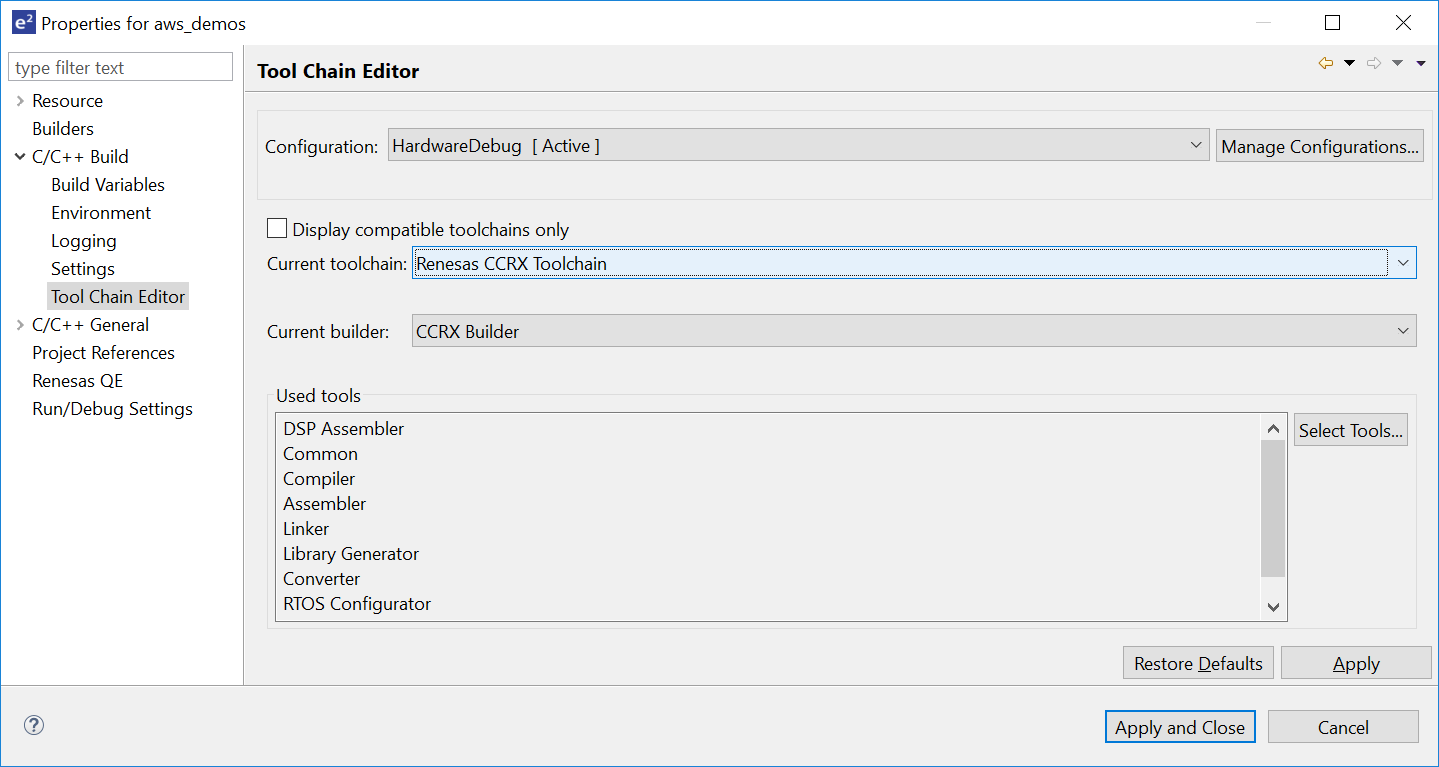
-
-
Nel pannello di navigazione scegli Impostazioni. Scegli la scheda Toolchain, quindi scegli la versione della toolchain.
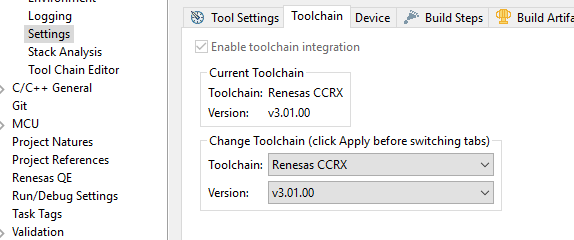
Scegli la scheda Impostazioni dello strumento, espandi Convertitore e quindi scegli Output. Nella finestra principale, assicurati che il file esadecimale di output sia selezionato, quindi scegli il tipo di file di output.
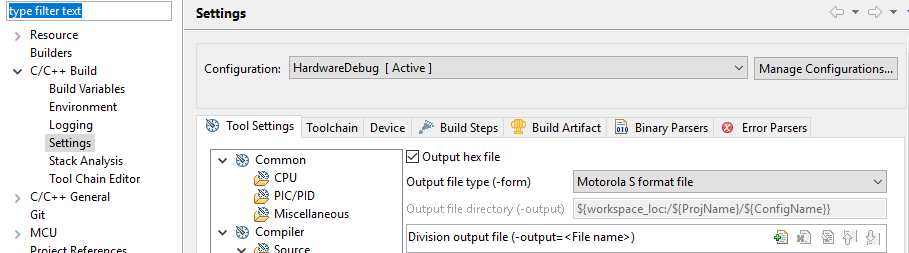

-
Nel progetto bootloader,
projects\renesas\rx65n-rsk\e2studio\boot_loader\src\key\code_signer_public_key.hapri e inserisci la chiave pubblica. Per informazioni su come creare una chiave pubblica, consulta Come implementare FreerTOS OTA utilizzando Amazon Web Services RX65 suN e la sezione 7.3 «Generazione di coppie di chiavi ECDSA con OpenSSL» nella politica di progettazione dell'SHA256 aggiornamento del firmware MCU di Renesas. 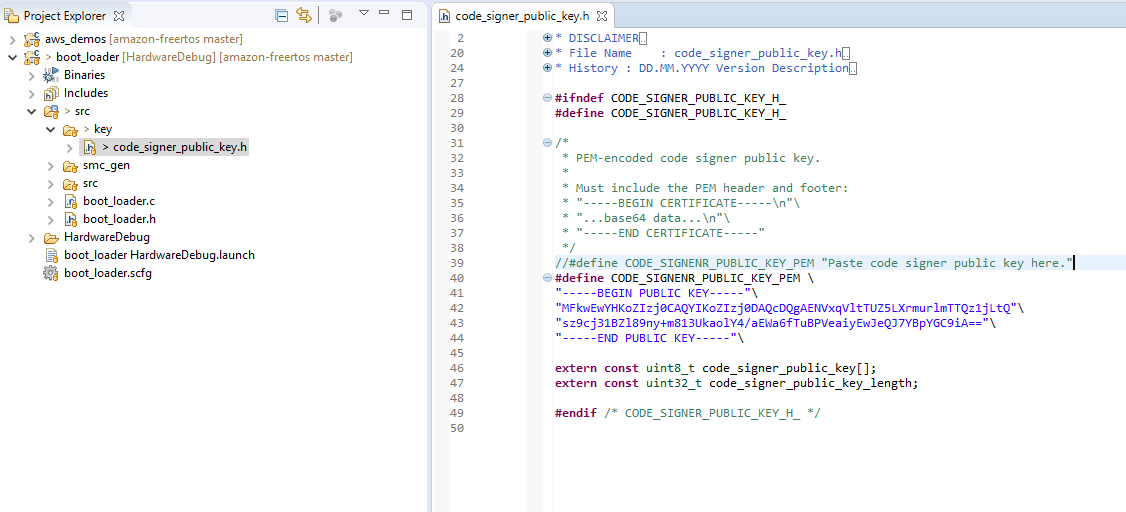
Quindi
boot_loader.motcrea il progetto da creare. -
Apri il
aws_demosprogetto.-
Apri la AWS IoT console
. -
Nel riquadro di navigazione a sinistra scegliere Impostazioni. Prendi nota del tuo endpoint personalizzato nella casella di testo Device data endpoint.
-
Scegli Gestisci, quindi scegli Cose. Prendi nota del nome dell' AWS IoT oggetto della tua bacheca.
-
Nel
aws_demosprogetto, apritedemos/include/aws_clientcredential.he specificate i seguenti valori.#define clientcredentialMQTT_BROKER_ENDPOINT[] = "Your AWS IoT endpoint"; #define clientcredentialIOT_THING_NAME "The AWS IoT thing name of your board"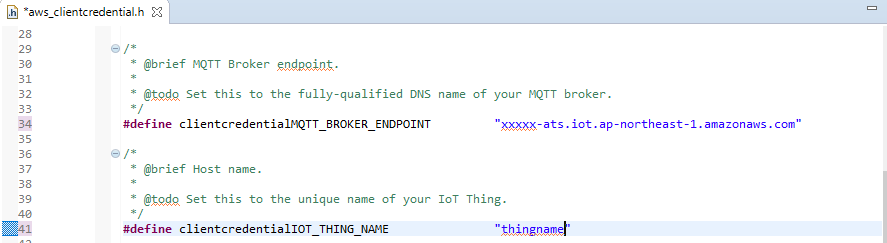
-
Apri il file
tools/certificate_configuration/CertificateConfigurator.html. -
Importa il file PEM del certificato e il file PEM a chiave privata che hai scaricato in precedenza.
-
Scegli Genera e salva aws_clientcredential_keys.h e sostituisci questo file nella directory.
demos/include/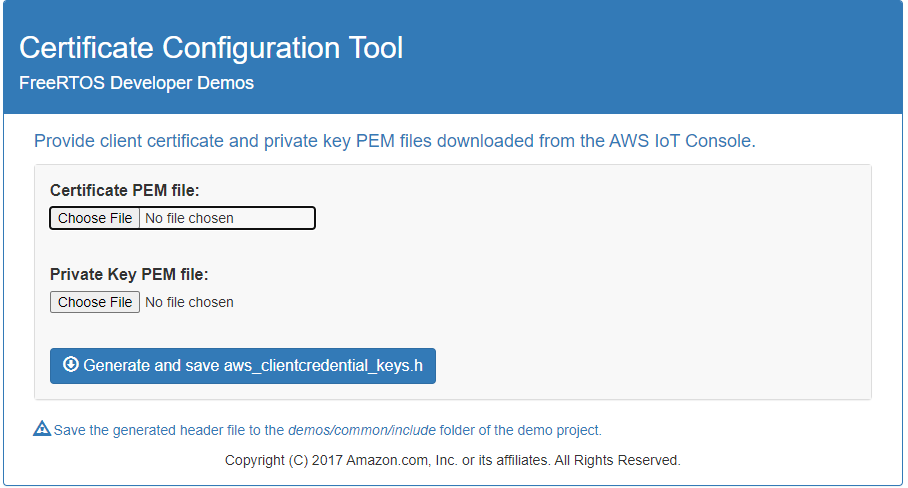
-
Apri il file e specifica questi valori.
vendors/renesas/boards/rx65n-rsk/aws_demos/config_files/ota_demo_config.h#define otapalconfigCODE_SIGNING_CERTIFICATE [] = "your-certificate-key";your-certificate-keyDov'è il valore del filesecp256r1.crt. Ricordati di aggiungere «\» dopo ogni riga della certificazione. Per ulteriori informazioni sulla creazione delsecp256r1.crtfile, consulta Come implementare FreerTOS OTA utilizzando Amazon Web Services RX65 suN e la sezione 7.3 «Generazione di coppie di chiavi ECDSA SHA256 con OpenSSL» nella politica di progettazione dell'aggiornamento del firmware MCU di Renesas. 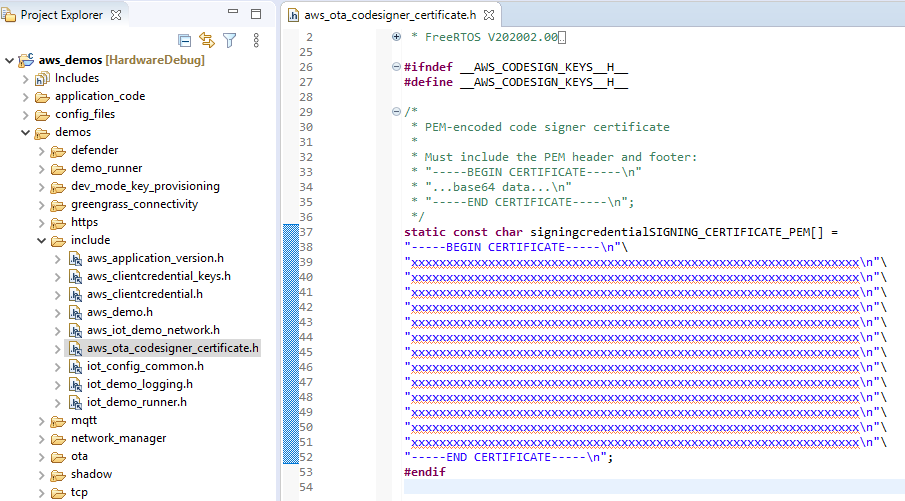
-
-
Attività A: Installare la versione iniziale del firmware
-
Apri il
vendors/renesas/boards/board/aws_demos/config_files/aws_demo_config.hfile, commenta e definisciCONFIG_OTA_MQTT_UPDATE_DEMO_ENABLEDoCONFIG_OTA_HTTP_UPDATE_DEMO_ENABLED.#define CONFIG_CORE_MQTT_MUTUAL_AUTH_DEMO_ENABLED -
Aprire il
demos/include/ aws_application_version.hfile e impostare la versione iniziale del firmware su0.9.2.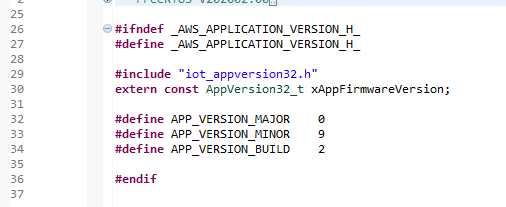
-
Modificate le seguenti impostazioni nel Section Viewer.
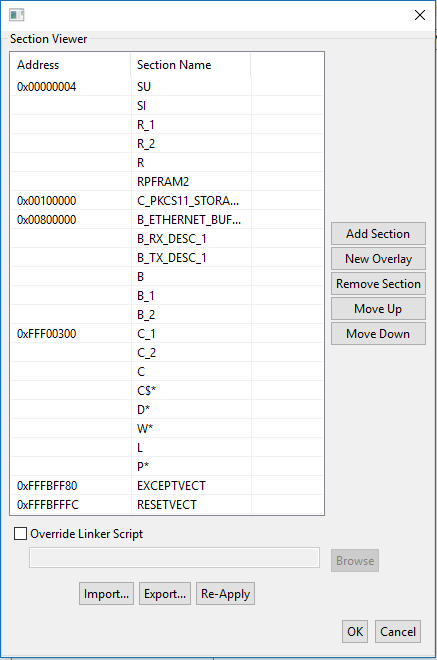
-
Scegli Build per creare il file.
aws_demos.mot
-
-
Crea il file
userprog.motcon Renesas Secure Flash Programmer.userprog.motè una combinazione di e.aws_demos.motboot_loader.motÈ possibile eseguire il flashing di questo file su RX65 N-RSK per installare il firmware iniziale.-
Scarica https://github.com/renesas/Amazon-FreeRTOS-Tools e apri
. Renesas Secure Flash Programmer.exe -
Scegli la scheda Initial Firm e imposta i seguenti parametri:
-
Percorso della chiave privata: la posizione di
secp256r1.privatekey. -
Percorso del file del loader di avvio: la posizione di
boot_loader.mot(projects\renesas\rx65n-rsk\e2studio\boot_loader\HardwareDebug). -
Percorso del file: la posizione di
aws_demos.mot(projects\renesas\rx65n-rsk\e2studio\aws_demos\HardwareDebug).
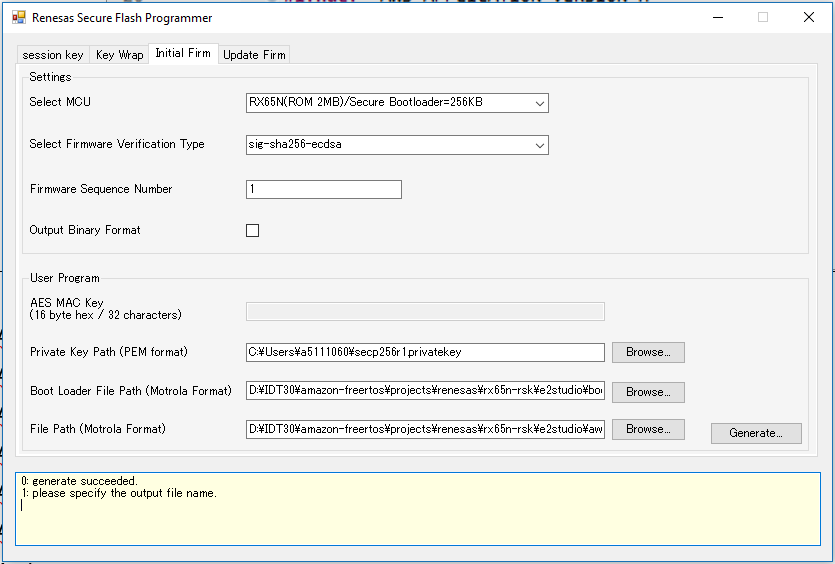
-
-
Crea una directory denominata
init_firmwareGenerauserprog.mote salvala nella directory.init_firmwareVerifica che la generazione sia riuscita.
-
-
Esegui il flashing del firmware iniziale sull' RX65N-RSK.
-
Apri il
vendors\renesas\rx_mcu_boards\boards\rx65n-rsk\aws_demos\flash_project\erase_from_bank\ erase.rpjfile per cancellare i dati sulla banca. -
Scegli Inizia per cancellare la banca.
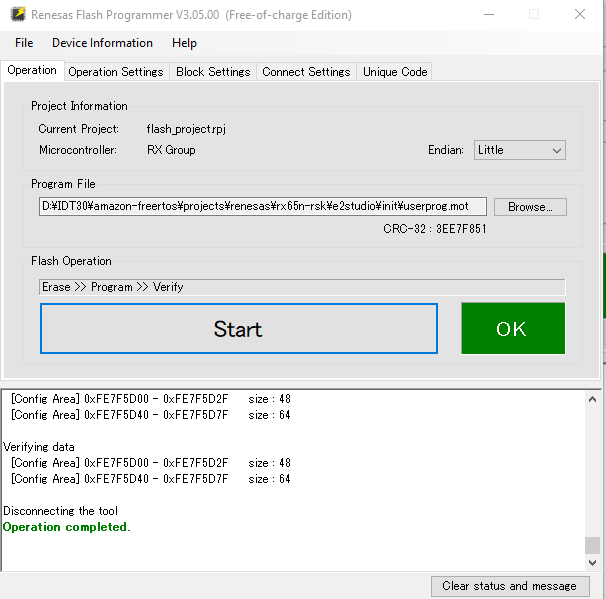
-
Per eseguire il flash, scegli Sfoglia...
userprog.mote accedi allainit_firmwaredirectory, seleziona iluserprog.motfile e scegli Avvia.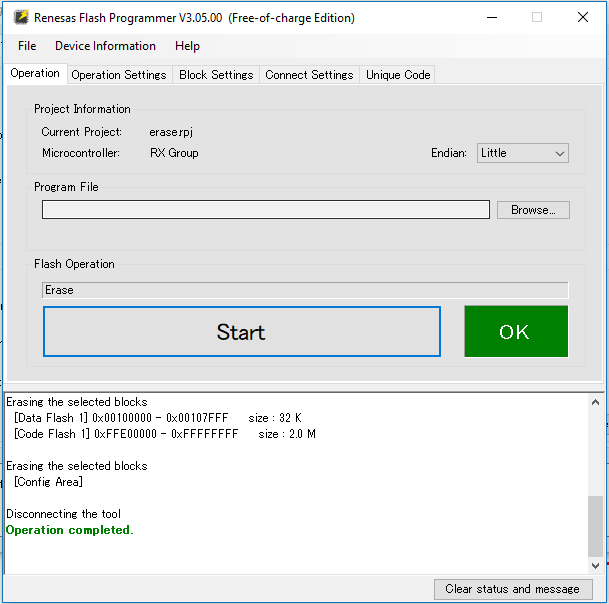
-
La versione 0.9.2 (versione iniziale) del firmware è stata installata sull'N-RSK. RX65 La scheda RX65 N-RSK è ora in attesa degli aggiornamenti OTA. Se hai aperto Tera Term sul tuo PC, all'esecuzione del firmware iniziale viene visualizzato qualcosa di simile a quanto segue.
------------------------------------------------- RX65N secure boot program ------------------------------------------------- Checking flash ROM status. bank 0 status = 0xff [LIFECYCLE_STATE_BLANK] bank 1 status = 0xfc [LIFECYCLE_STATE_INSTALLING] bank info = 1. (start bank = 0) start installing user program. copy secure boot (part1) from bank0 to bank1...OK copy secure boot (part2) from bank0 to bank1...OK update LIFECYCLE_STATE from [LIFECYCLE_STATE_INSTALLING] to [LIFECYCLE_STATE_VALID] bank1(temporary area) block0 erase (to update LIFECYCLE_STATE)...OK bank1(temporary area) block0 write (to update LIFECYCLE_STATE)...OK swap bank... ------------------------------------------------- RX65N secure boot program ------------------------------------------------- Checking flash ROM status. bank 0 status = 0xf8 [LIFECYCLE_STATE_VALID] bank 1 status = 0xff [LIFECYCLE_STATE_BLANK] bank info = 0. (start bank = 1) integrity check scheme = sig-sha256-ecdsa bank0(execute area) on code flash integrity check...OK jump to user program 0 1 [ETHER_RECEI] Deferred Interrupt Handler Task started 1 1 [ETHER_RECEI] Network buffers: 3 lowest 3 2 1 [ETHER_RECEI] Heap: current 234192 lowest 234192 3 1 [ETHER_RECEI] Queue space: lowest 8 4 1 [IP-task] InitializeNetwork returns OK 5 1 [IP-task] xNetworkInterfaceInitialise returns 0 6 101 [ETHER_RECEI] Heap: current 234592 lowest 233392 7 2102 [ETHER_RECEI] prvEMACHandlerTask: PHY LS now 1 8 3001 [IP-task] xNetworkInterfaceInitialise returns 1 9 3092 [ETHER_RECEI] Network buffers: 2 lowest 2 10 3092 [ETHER_RECEI] Queue space: lowest 7 11 3092 [ETHER_RECEI] Heap: current 233320 lowest 233320 12 3193 [ETHER_RECEI] Heap: current 233816 lowest 233120 13 3593 [IP-task] vDHCPProcess: offer c0a80a09ip 14 3597 [ETHER_RECEI] Heap: current 233200 lowest 233000 15 3597 [IP-task] vDHCPProcess: offer c0a80a09ip 16 3597 [IP-task] IP Address: 192.168.10.9 17 3597 [IP-task] Subnet Mask: 255.255.255.0 18 3597 [IP-task] Gateway Address: 192.168.10.1 19 3597 [IP-task] DNS Server Address: 192.168.10.1 20 3600 [Tmr Svc] The network is up and running 21 3622 [Tmr Svc] Write certificate... 22 3697 [ETHER_RECEI] Heap: current 232320 lowest 230904 23 4497 [ETHER_RECEI] Heap: current 226344 lowest 225944 24 5317 [iot_thread] [INFO ][DEMO][5317] ---------STARTING DEMO--------- 25 5317 [iot_thread] [INFO ][INIT][5317] SDK successfully initialized. 26 5317 [iot_thread] [INFO ][DEMO][5317] Successfully initialized the demo. Network type for the demo: 4 27 5317 [iot_thread] [INFO ][MQTT][5317] MQTT library successfully initialized. 28 5317 [iot_thread] [INFO ][DEMO][5317] OTA demo version 0.9.2 29 5317 [iot_thread] [INFO ][DEMO][5317] Connecting to broker... 30 5317 [iot_thread] [INFO ][DEMO][5317] MQTT demo client identifier is rx65n-gr-rose (length 13). 31 5325 [ETHER_RECEI] Heap: current 206944 lowest 206504 32 5325 [ETHER_RECEI] Heap: current 206440 lowest 206440 33 5325 [ETHER_RECEI] Heap: current 206240 lowest 206240 38 5334 [ETHER_RECEI] Heap: current 190288 lowest 190288 39 5334 [ETHER_RECEI] Heap: current 190088 lowest 190088 40 5361 [ETHER_RECEI] Heap: current 158512 lowest 158168 41 5363 [ETHER_RECEI] Heap: current 158032 lowest 158032 42 5364 [ETHER_RECEI] Network buffers: 1 lowest 1 43 5364 [ETHER_RECEI] Heap: current 156856 lowest 156856 44 5364 [ETHER_RECEI] Heap: current 156656 lowest 156656 46 5374 [ETHER_RECEI] Heap: current 153016 lowest 152040 47 5492 [ETHER_RECEI] Heap: current 141464 lowest 139016 48 5751 [ETHER_RECEI] Heap: current 140160 lowest 138680 49 5917 [ETHER_RECEI] Heap: current 138280 lowest 138168 59 7361 [iot_thread] [INFO ][MQTT][7361] Establishing new MQTT connection. 62 7428 [iot_thread] [INFO ][MQTT][7428] (MQTT connection 81cfc8, CONNECT operation 81d0e8) Wait complete with result SUCCESS. 63 7428 [iot_thread] [INFO ][MQTT][7428] New MQTT connection 4e8c established. 64 7430 [iot_thread] [OTA_AgentInit_internal] OTA Task is Ready. 65 7430 [OTA Agent T] [prvOTAAgentTask] Called handler. Current State [Ready] Event [Start] New state [RequestingJob] 66 7431 [OTA Agent T] [INFO ][MQTT][7431] (MQTT connection 81cfc8) SUBSCRIBE operation scheduled. 67 7431 [OTA Agent T] [INFO ][MQTT][7431] (MQTT connection 81cfc8, SUBSCRIBE operation 818c48) Waiting for operation completion. 68 7436 [ETHER_RECEI] Heap: current 128248 lowest 127992 69 7480 [OTA Agent T] [INFO ][MQTT][7480] (MQTT connection 81cfc8, SUBSCRIBE operation 818c48) Wait complete with result SUCCESS. 70 7480 [OTA Agent T] [prvSubscribeToJobNotificationTopics] OK: $aws/things/rx65n-gr-rose/jobs/$next/get/accepted 71 7481 [OTA Agent T] [INFO ][MQTT][7481] (MQTT connection 81cfc8) SUBSCRIBE operation scheduled. 72 7481 [OTA Agent T] [INFO ][MQTT][7481] (MQTT connection 81cfc8, SUBSCRIBE operation 818c48) Waiting for operation completion. 73 7530 [OTA Agent T] [INFO ][MQTT][7530] (MQTT connection 81cfc8, SUBSCRIBE operation 818c48) Wait complete with result SUCCESS. 74 7530 [OTA Agent T] [prvSubscribeToJobNotificationTopics] OK: $aws/things/rx65n-gr-rose/jobs/notify-next 75 7530 [OTA Agent T] [prvRequestJob_Mqtt] Request #0 76 7532 [OTA Agent T] [INFO ][MQTT][7532] (MQTT connection 81cfc8) MQTT PUBLISH operation queued. 77 7532 [OTA Agent T] [INFO ][MQTT][7532] (MQTT connection 81cfc8, PUBLISH operation 818b80) Waiting for operation completion. 78 7552 [OTA Agent T] [INFO ][MQTT][7552] (MQTT connection 81cfc8, PUBLISH operation 818b80) Wait complete with result SUCCESS. 79 7552 [OTA Agent T] [prvOTAAgentTask] Called handler. Current State [RequestingJob] Event [RequestJobDocument] New state [WaitingForJob] 80 7552 [OTA Agent T] [prvParseJSONbyModel] Extracted parameter [ clientToken: 0:rx65n-gr-rose ] 81 7552 [OTA Agent T] [prvParseJSONbyModel] parameter not present: execution 82 7552 [OTA Agent T] [prvParseJSONbyModel] parameter not present: jobId 83 7552 [OTA Agent T] [prvParseJSONbyModel] parameter not present: jobDocument 84 7552 [OTA Agent T] [prvParseJSONbyModel] parameter not present: afr_ota 85 7552 [OTA Agent T] [prvParseJSONbyModel] parameter not present: protocols 86 7552 [OTA Agent T] [prvParseJSONbyModel] parameter not present: files 87 7552 [OTA Agent T] [prvParseJSONbyModel] parameter not present: filepath 99 7651 [ETHER_RECEI] Heap: current 129720 lowest 127304 100 8430 [iot_thread] [INFO ][DEMO][8430] State: Ready Received: 1 Queued: 0 Processed: 0 Dropped: 0 101 9430 [iot_thread] [INFO ][DEMO][9430] State: WaitingForJob Received: 1 Queued: 0 Processed: 0 Dropped: 0 102 10430 [iot_thread] [INFO ][DEMO][10430] State: WaitingForJob Received: 1 Queued: 0 Processed: 0 Dropped: 0 103 11430 [iot_thread] [INFO ][DEMO][11430] State: WaitingForJob Received: 1 Queued: 0 Processed: 0 Dropped: 0 104 12430 [iot_thread] [INFO ][DEMO][12430] State: WaitingForJob Received: 1 Queued: 0 Processed: 0 Dropped: 0 105 13430 [iot_thread] [INFO ][DEMO][13430] State: WaitingForJob Received: 1 Queued: 0 Processed: 0 Dropped: 0 106 14430 [iot_thread] [INFO ][DEMO][14430] State: WaitingForJob Received: 1 Queued: 0 Processed: 0 Dropped: 0 107 15430 [iot_thread] [INFO ][DEMO][15430] State: WaitingForJob Received: 1 Queued: 0 Processed: 0 Dropped: 0 -
Attività B: aggiorna la versione del firmware
-
Apri il
demos/include/aws_application_version.hfile e incrementa il valore delAPP_VERSION_BUILDtoken a0.9.3. -
Ricreare il progetto.
-
-
Crea il
userprog.rsufile con Renesas Secure Flash Programmer per aggiornare la versione del firmware.-
Apri il file
Amazon-FreeRTOS-Tools\Renesas Secure Flash Programmer.exe. -
Scegli la scheda Update Firm e imposta i seguenti parametri:
-
Percorso del file: la posizione del
aws_demos.motfile (projects\renesas\rx65n-rsk\e2studio\aws_demos\HardwareDebug).
-
-
Crea una directory denominata
update _firmware. Generauserprog.rsue salvalo nellaupdate_firmwaredirectory. Verifica che la generazione sia riuscita.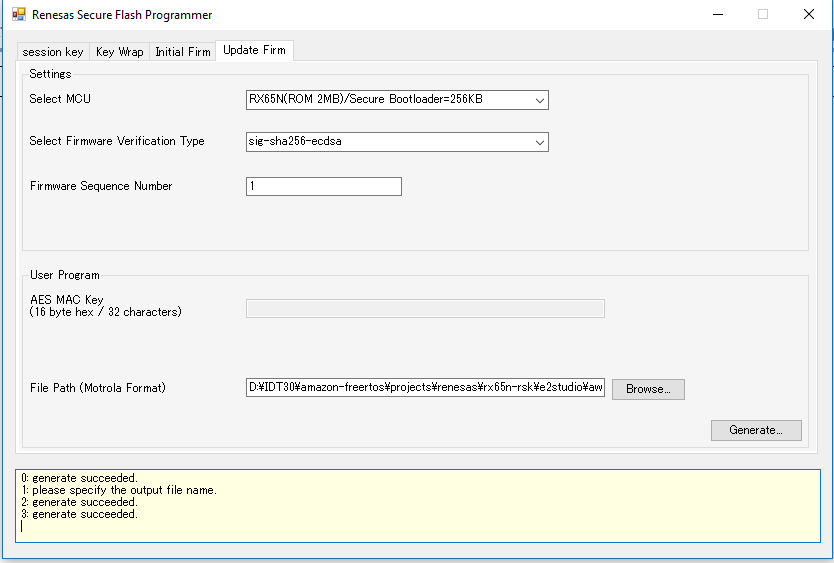
-
-
Carica l'aggiornamento del firmware in un bucket Amazon S3 come descritto in.
userproj.rsuCrea un bucket Amazon S3 per archiviare l'aggiornamento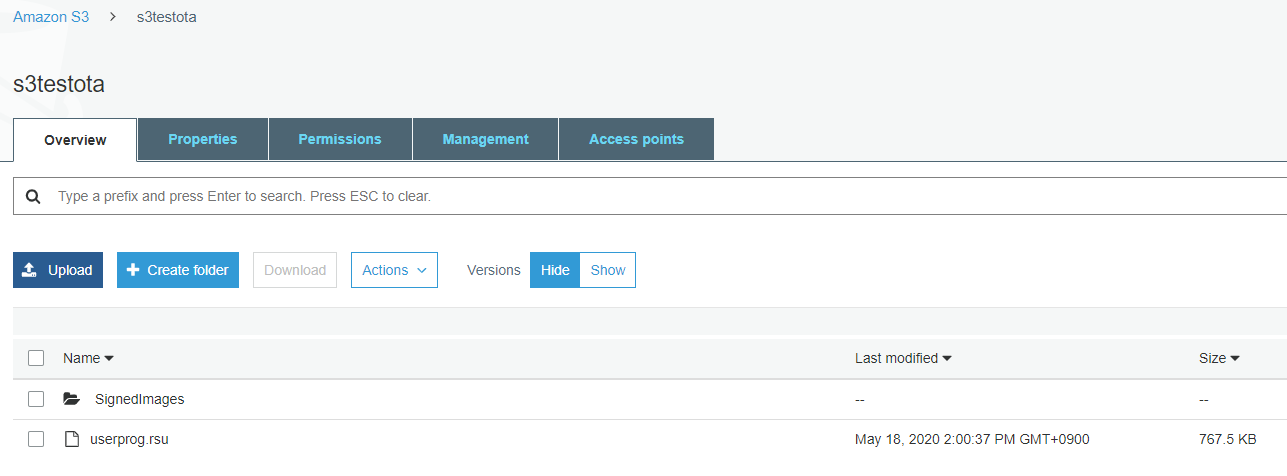
-
Crea un processo per aggiornare il firmware sull'N-RSK. RX65
AWS IoT Jobs è un servizio che notifica a uno o più dispositivi connessi un Job in sospeso. Un job può essere utilizzato per gestire una flotta di dispositivi, aggiornare il firmware e i certificati di sicurezza sui dispositivi o eseguire attività amministrative come il riavvio dei dispositivi e l'esecuzione di diagnosi.
-
Accedere alla console AWS IoT
. Nel riquadro di navigazione, scegli Gestisci e scegli Lavori. -
Scegli Crea un lavoro, quindi scegli Crea lavoro OTA Update. Seleziona una cosa, quindi scegli Avanti.
-
Crea un processo di aggiornamento OTA FreerTOS come segue:
-
Scegli MQTT.
-
Seleziona il profilo di firma del codice che hai creato nella sezione precedente.
-
Seleziona l'immagine del firmware che hai caricato in un bucket Amazon S3.
-
Per il nome del percorso dell'immagine del firmware sul dispositivo, inserisci.
test -
Scegli il ruolo IAM che hai creato nella sezione precedente.
-
-
Scegli Next (Successivo).
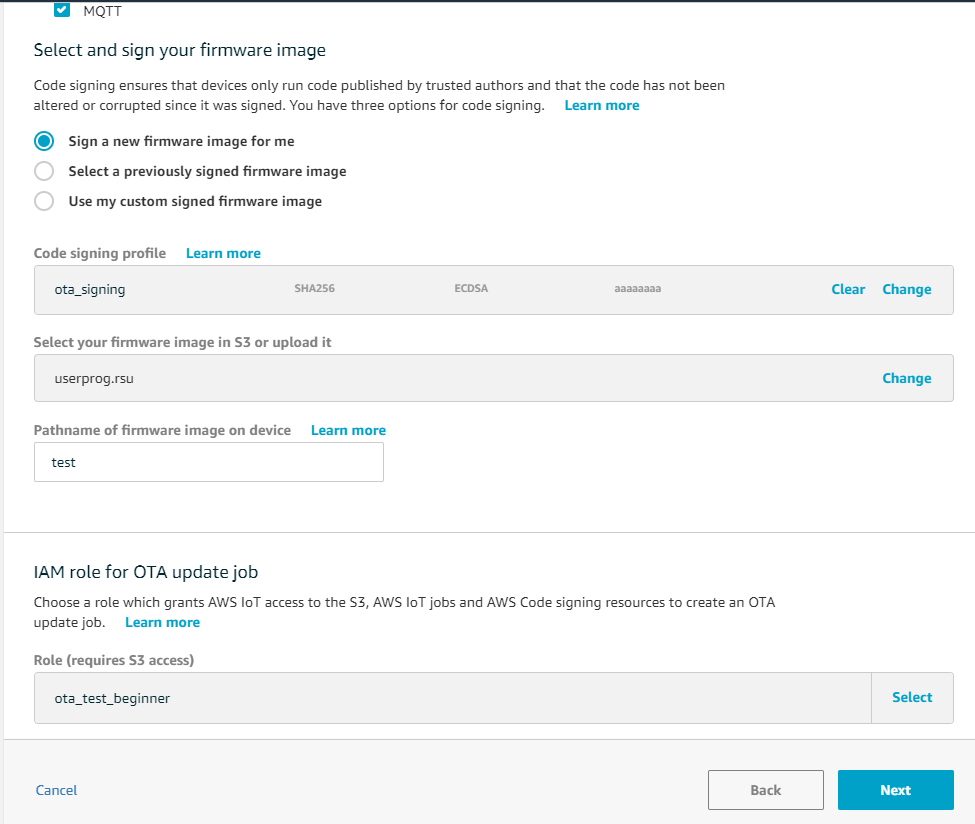
-
Inserisci un ID, quindi scegli Crea.
-
-
Riapri Tera Term per verificare che il firmware sia stato aggiornato correttamente alla versione demo OTA 0.9.3.
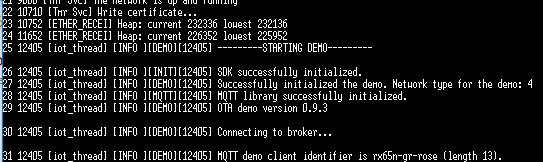
-
Sulla AWS IoT console, verifica che lo stato del processo sia Riuscito.